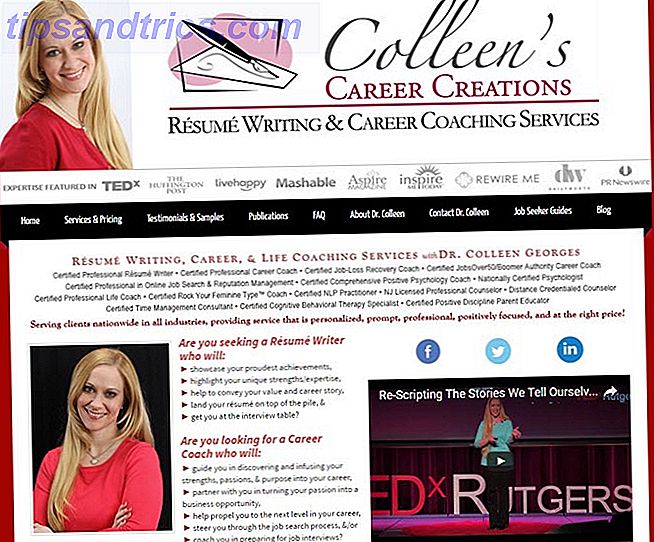L'indirizzo IP è come il numero di telefono del tuo computer Che cos'è un indirizzo IP statico, Come ottenerne uno e i relativi vantaggi / svantaggi Che cos'è un indirizzo IP statico, Come ottenerne uno e i suoi vantaggi / Svantaggi Nelle reti domestiche, gli indirizzi IP non sono Solitamente sono riparati, ma rientrano in intervalli specifici. Un indirizzo IP statico non cambia. Quali sono i vantaggi di questo, e perché vorresti uno? Leggi di più . Il tuo computer lo usa per contattare altri dispositivi e viceversa. Ecco alcuni dei modi più semplici per gestire il tuo indirizzo IP Linux.
Come trovare il tuo indirizzo IP e indirizzo DNS
Usando la riga di comando
Il vecchio metodo per fare ciò stava usando il comando ifconfig . Tuttavia, da allora è stato sostituito con il comando ip . Per mostrare il tuo tipo di indirizzo IP:
ip addr show 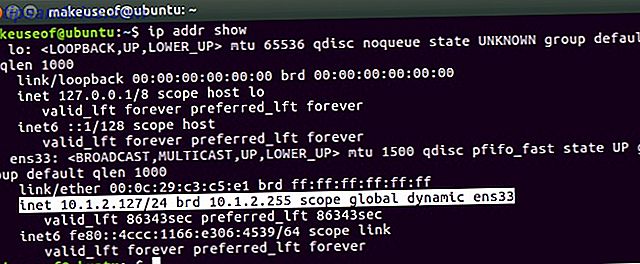
Tra l'alfabeto zuppa che viene restituito è una singola riga che mostra il tuo indirizzo IP nella notazione CIDR (Classless Inter-Domain Routing). Questo mostra fondamentalmente il tuo indirizzo IP insieme alla tua subnet mask. Se vedi dinamico, allora il tuo indirizzo IP è stato assegnato automaticamente usando DHCP.
L'output visualizza anche le informazioni per tutti i dispositivi di rete o le interfacce installate sul sistema in quanto dispositivi come i laptop possono disporre sia di Ethernet cablata che wireless. Il nome dell'interfaccia più comune è eth0, ma in Ubuntu Systems con systemd (come Ubuntu 16.04 e successivi), l'interfaccia di rete è denominata ens33.
Per ottenere gli indirizzi DNS associati a un'interfaccia, digitare quanto segue:
nmcli device show | grep IP4.DNS 
Utilizzando la GUI
Anche mostrare il tuo indirizzo IP nella GUI è abbastanza semplice. Su sistemi precedenti, fare clic su Informazioni di connessione sotto l'icona di rete dalla barra superiore. L'indirizzo IP, i server primari e DNS verranno visualizzati nella finestra Informazioni di connessione.

Nelle versioni più recenti di Ubuntu, ci sono alcuni più clic coinvolti. Sotto la stessa icona di rete nella barra in alto seleziona le impostazioni dall'interfaccia che è connessa. Fai clic sull'icona dell'ingranaggio e visualizza il tuo indirizzo IP dalla finestra che si apre.

Come impostare o modificare l'indirizzo IP (su sistemi precedenti)
Usando la riga di comando
Le versioni desktop più vecchie di Ubuntu usano il file etc / network / interfaces . Visualizza il contenuto del file usando il comando cat e se il contenuto assomiglia all'immagine sotto il tuo sistema utilizza una versione precedente del servizio di rete.

Attualmente, il tuo sistema è configurato per ottenere automaticamente il suo indirizzo IP usando DHCP. Per apportare modifiche, aprire il file delle interfacce utilizzando nano e impostare i valori nel file secondo necessità. Prima modifica dhcp in static, quindi aggiungi linee per indirizzo, maschera di rete, gateway e server DNS in base alla tua rete.
sudo nano /etc/network/interfaces 
Dopo aver effettuato le modifiche, chiudere il file premendo Ctrl + X e salvare le modifiche. Infine, riavvia il servizio di rete utilizzando il seguente comando per rendere effettive le modifiche.
sudo /etc/init.d/networking restart Utilizzando la GUI
Per configurare il tuo indirizzo IP in vecchi sistemi Ubuntu, vai su Impostazioni di sistema> Rete> seleziona l'interfaccia che desideri configurare e fai clic sul pulsante Opzioni . Fare clic sulla scheda IPv4, selezionare Manuale dall'elenco a discesa Metodo e infine selezionare il pulsante Aggiungi .

Imposta i tuoi server Address, Netmask, Gateway e DNS in base alla tua rete. Infine, fai clic su Salva per accettare le modifiche per la tua nuova configurazione di rete.
Come impostare o modificare l'indirizzo IP (su sistemi più recenti)
Usando la riga di comando
La configurazione di rete è stata completamente cambiata con Ubuntu 17.10 con un nuovo strumento chiamato Netplan. I file di configurazione di Netplan si trovano in / etc / netplan e, proprio come il vecchio metodo, puoi configurare il tuo networking con un editor di testo.
Netplan utilizza una sintassi simile a JSON Che cos'è JSON? Panoramica di un Layman Cos'è JSON? Panoramica di un Layman Sia che tu abbia intenzione di diventare uno sviluppatore web o no, è una buona idea sapere almeno cosa è JSON, perché è importante e perché è usato in tutto il web. Per saperne di più vale ancora Another Language Markup (YAML). YAML è piuttosto polarizzante e molti sviluppatori lo amano o lo odiano. Uno dei motivi è che YAML prende in considerazione l'indentazione o le linee, quindi sii prudente con quella barra spaziatrice.
Per apportare modifiche alla rete, apri il file che si trova in / etc / netplan / per apportare le modifiche necessarie:
sudo nano /etc/netplan/01-network-manager-all.yaml Per impostare il tuo indirizzo IP, imposta staticamente i valori nel file in base alla tua rete. Ecco un esempio del file che imposta l'IP, il gateway e gli indirizzi DNS:
This file describes the network interfaces available on your system For more information, see netplan(5). network: version: 2 renderer: networkd ethernets: ens33: dhcp4: no dhcp6: no addresses: [192.168.1.100/24] gateway4: 192.168.1.1 nameservers: addresses: [8.8.8.8, 8.8.4.4] Se si preferisce tornare indietro per ottenere automaticamente un indirizzo IP assegnato tramite DHCP, impostare il file come segue:
This file describes the network interfaces available on your system For more information, see netplan(5). network: version: 2 renderer: networkd ethernets: ens33: dhcp4: yes dhcp6: yes Eseguire il seguente comando per applicare le modifiche o eseguirlo con l'opzione di debug facoltativa per ottenere un output utile per assicurarsi che il file sia stato analizzato correttamente:
sudo netplan apply sudo netplay --debug apply Utilizzando la GUI
Per impostare l'indirizzo IP nella GUI, andare su Impostazioni> Rete e fare clic sull'icona dell'ingranaggio dell'interfaccia che si desidera configurare. Fare clic sulla scheda IPv4, selezionare Manuale e inserire le impostazioni come richiesto. Fai clic su Applica per accettare le modifiche e utilizzare le nuove impostazioni di rete.

Come impostare o modificare il nome host
Usando la riga di comando
Proprio come il tuo indirizzo IP, il tuo computer è anche indirizzabile dal suo nome dispositivo o nome host. Analogamente al tuo indirizzo IP, nessun dispositivo può avere lo stesso hostname sulla tua rete e può anche essere modificato con un semplice editor di testo. Per impostare il tuo tipo di hostname:
sudo nano /etc/hostname 
Fai clic su Ctrl + X per uscire e non dimenticare di salvare le modifiche. L'ultimo file che devi modificare è il file / etc / hosts . Sotto la linea che ha localhost è la linea che mostra il tuo vecchio nome host. Cambia il vecchio nome host nel nuovo nome host desiderato e fai clic su Ctrl + X per uscire e salvare le modifiche. Il passaggio finale sarà riavviare il dispositivo utilizzando il comando di riavvio per rendere effettive le modifiche.

Il file hosts viene utilizzato per mappare i nomi degli host in indirizzi IP ed è comune a quasi tutti i sistemi operativi. Ad esempio, se dovessi eseguire il ping di localhost dal terminale, esso verrebbe risolto in 127.0.0.1 a causa della prima riga nel file hosts. Questo è il motivo per cui è necessario aggiornarlo con il nuovo nome host per assicurarsi che venga risolto correttamente.
Utilizzando la GUI
Mentre è possibile modificare il nome host dalla GUI, sarà comunque necessario modificare il file hosts dal terminale dopo aver effettuato la modifica nella GUI. Per cambiare il tuo nome host accedi a Impostazioni> Dettagli> Informazioni, cambia il nome del dispositivo e chiudi la finestra. Ora modifica il file hosts come descritto sopra e riavvia il sistema affinché le modifiche abbiano effetto.

Altri modi per gestire la tua rete su Linux
La visualizzazione o l'esecuzione di modifiche all'IP e alle impostazioni di rete è davvero semplice. Esistono anche altri comandi di rete 5 Comandi di rete per il terminale Linux 5 Comandi di rete per il terminale Linux È possibile ottenere molto lavoro nella linea di comando in Linux, inclusa la gestione e la risoluzione dei problemi di rete. Scopri il nuovo comando ip, wget, ping e altro. Leggi di più che puoi eseguire dal terminale per padroneggiare il tuo gioco a riga di comando.